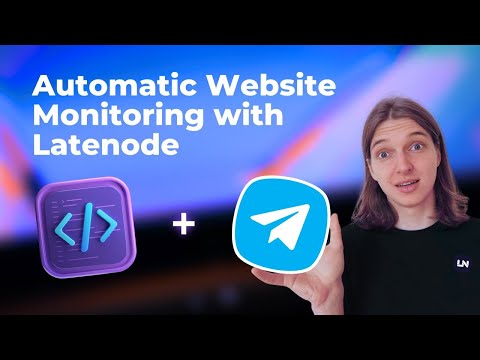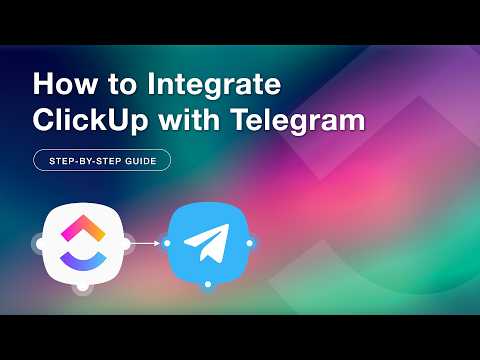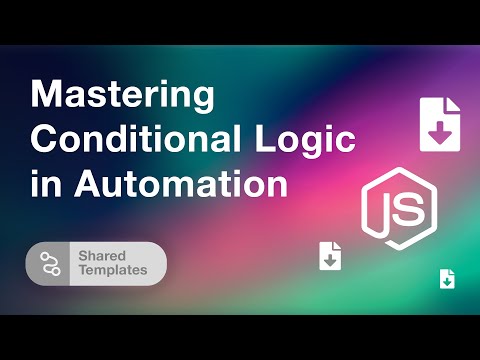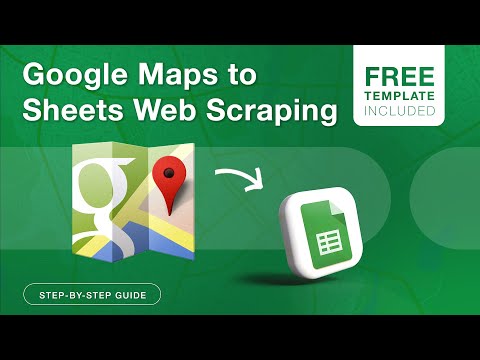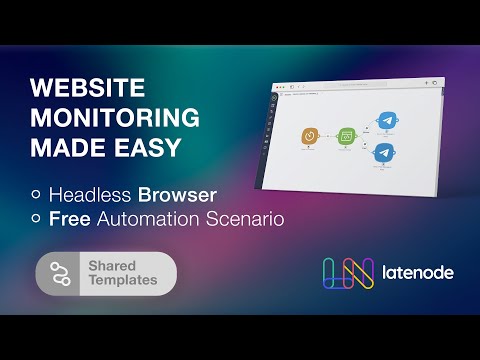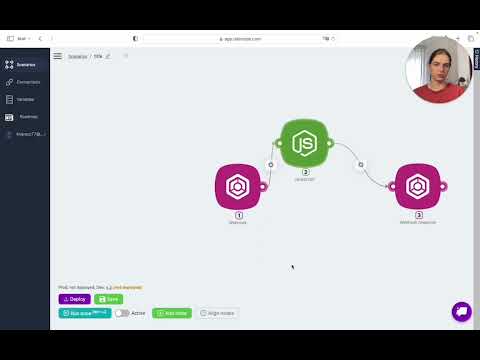Como criar sua primeira automação com Latenode
Primeiros passos com Latenode: sua primeira automação
Bem-vindo ao mundo da automação com o Latenode! Este guia orienta você na criação do seu primeiro fluxo de trabalho, com foco na integração do Google Drive para automatizar o envio de e-mails após o upload de um arquivo. Siga estas etapas e você poderá simplificar as tarefas sem esforço.
Criar um novo cenário
Para começar, clique no botão "Criar um novo cenário". Essa ação inicia o processo de criação do seu fluxo de trabalho de automação. Você precisará selecionar um dos acionadores. Para este guia, usaremos o Google Drive como exemplo de acionador.
Configuração da integração com o Google Drive
Selecione o Google Drive como seu acionador. Essa etapa é crucial para automatizar ações com base em novos uploads de arquivos. Para ativar esse nó, você precisará de um token de acesso. O token de acesso autoriza o Latenode a interagir com sua conta do Google Drive.
Obtenção de um token de acesso
Para obter o token de acesso necessário, conclua o processo de registro. Preencha todos os campos necessários com precisão. Quando o registro for concluído, salve o progresso. Essa etapa é essencial para garantir que sua integração com o Google Drive funcione perfeitamente.
Adição de um nó de ação
Depois de configurar seu acionador, é hora de definir a ação que o segue. Clique em "Adicionar um nó de ação". Você será solicitado novamente a fornecer o token de acesso. Digite-o novamente para manter o processo seguro e coeso. Em seguida, preencha os campos obrigatórios para o nó de ação.
Configuração do script
O núcleo dessa automação é um script que envia um e-mail sempre que um novo arquivo é carregado no Google Drive. Certifique-se de que todos os campos no nó de ação estejam preenchidos, especificando detalhes como o endereço de e-mail do destinatário e o conteúdo do e-mail. Ao salvar essas alterações, você garante que o fluxo de trabalho seja programado corretamente.
Salvando e implantando seu fluxo de trabalho
Com tudo configurado, a próxima etapa é salvar e implementar a automação. Clique em "Save" (Salvar) para preservar a configuração e em "Deploy" (Implantar) para ativar o fluxo de trabalho. Uma vez implantado, o sistema monitorará o Google Drive em busca de novos uploads e acionará a ação de e-mail conforme especificado.
Observando a automação em ação
Teste o fluxo de trabalho recém-criado fazendo o upload de um arquivo para o Google Drive. Se tudo estiver configurado corretamente, a automação deverá enviar imediatamente uma notificação por e-mail. Essa etapa verifica se a sua integração está funcionando perfeitamente.
Conclusão: Automatizando com facilidade
Agora você criou sua primeira automação com Latenode. Seguindo essas etapas, você pode integrar vários acionadores e ações para automatizar tarefas, aumentando a sua produtividade. Você pode continuar experimentando com diferentes nós e ações para aproveitar ao máximo o poder do Latenode.